Como utilizar sua base de colaboradores para criar os cargos no produto de Sucessão
Para o bom uso do produto de Sucessão, é importante que os cargos sejam cadastrados na plataforma sem duplicidade ou erro de escrita 😉Antes do produto de sucessão ser ativo, havia um outro campo de “cargo” dentro da Qulture.Rocks, que era um simples campo de texto dentro do perfil do colaborador. Por ser nesse formato, é muito comum que existam cargos cadastrados de forma despadronizada, seja por um simples erro de digitação ou mesmo por uma mudança lógica na escrita com a troca dos responsáveis pelo cadastro da base.
👉 A despadronização das informações impede a boa utilização do produto de Sucessão, pois impede que a plataforma organize corretamente a visão hierárquica da sua empresa e consequentemente bagunça a visão do Mapa Sucessório.
Por esse motivo, neste artigo você aprenderá como utilizar os dados já cadastrados na plataforma para que eles sejam reutilizados dentro do produto corretamente 🥳
1. Exportando a base atual ✅
O primeiro passo é exportar a base de colaboradores atual e identificar os cargos já preenchidos. Um ponto importante é que só é possível exportar o dado do cargo se o produto de Sucessão estiver desabilitado, por isso siga os passos de acordo com sua condição:
a) Produto de Sucessão desabilitado: Se o produto estiver desabilitado, é necessário ir até o “perfil da organização”, clicar em “exportar” e depois em “base de colaboradores”.
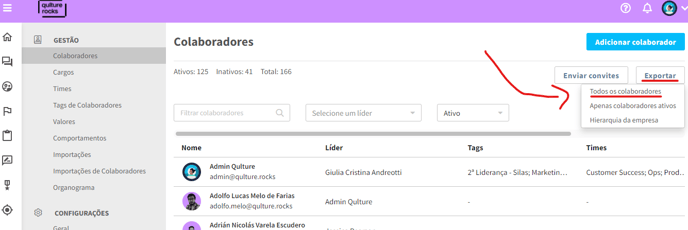
b) Produto de Sucessão habilitado: Se o produto estiver habilitado, é preciso desabilitá-lo momentaneamente. Para isso, basta ir até o campo de “cargos”, “configurações” e então desabilitar a opção de “Ativar estrutura de cargos e posições”. Após esse passo, podem ser seguidas as instruções do item a), e assim que a base for exportada deve-se ativar novamente a opção de “Ativar estrutura de cargos e posições”.
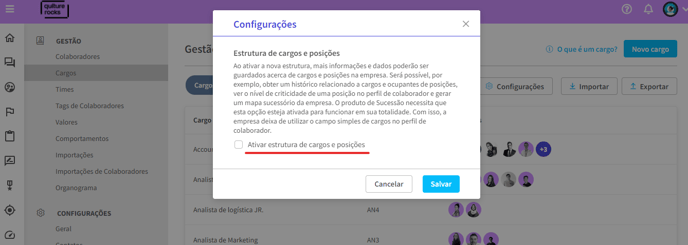
2. Tratando a base ✅
O segundo passo é o de tratar a base e, com a planilha exportada no item anterior em mãos, é preciso localizar a coluna correspondente aos cargos.
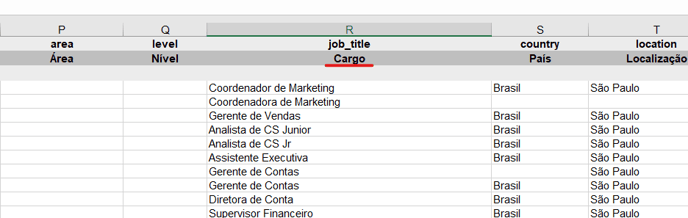
Como dito anteriormente, para que o produto de sucessão funcione bem, é preciso que os cargos estejam padronizados e não estejam duplicados. Outro ponto importante é que o cargo deve por si só ser o suficiente para identificar qual é a área e qual é o nível do colaborador. Ex: Diretor de Marketing.
Portanto, o maior trabalho será o de identificar divergências desse tipo e padronizar os textos. As principais divergências que podem aparecer e que devem ser evitadas são:
🟣 Escritas envolvendo gênero. Ex: Diretor x Diretora;
🟣 Acentuações diferentes. Ex: Analista Sênior x Analista Senior;
🟣 Escritas em ordens diferentes. Ex: Analista Pleno de Marketing x Analista de Marketing Pleno;
🟣 Abreviações. Ex: Analista Sr x Analista Sênior;
🟣 Idiomas diferentes: Gerente de Projetos x Project Manager
🟣 Cargos Equivalentes: Analista I x Analista Jr
⚠️ Não há uma regra de como a escrita deve ser padronizada, o importante é que ela esteja seguindo um padrão, pois se forem importados cargos com algum dos erros citados acima, serão criados dois cargos e a informação ficará duplicada.
3. Dicas de ouro para a padronização de escrita ✅
Se sua base estiver muito despadronizada pode ser mais difícil de organizar todos os dados, mas aqui vão algumas dicas a serem seguidas que podem facilitar essa gestão.
a) Ordenar os cargos por ordem alfabética: Na planilha exportada, é possível utilizar um filtro para ordenar os cargos em ordem alfabética. Com os dados nessa ordem, será mais fácil identificar e corrigir principalmente erros que envolvam acentuação, abreviação e gêneros.
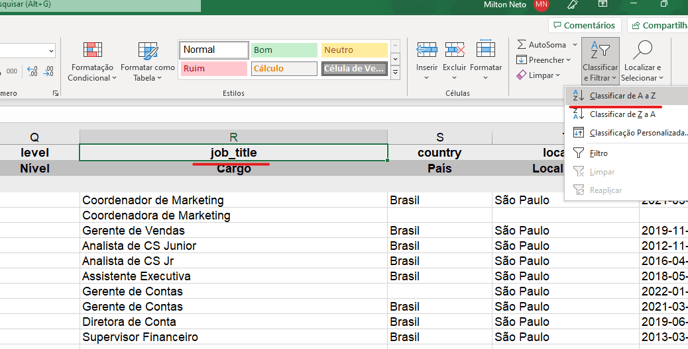
b) Filtrar os colaboradores por liderança: É possível também filtrar a planilha para que seja mostrado apenas o time de algum líder em específico, e dessa forma é possível verificar como está o cadastro do cargo desse time, facilitando principalmente pois em uma hierarquia tradicional todos corresponderão a mesma área, necessitando de maiores ajustes na parte da senioridade.
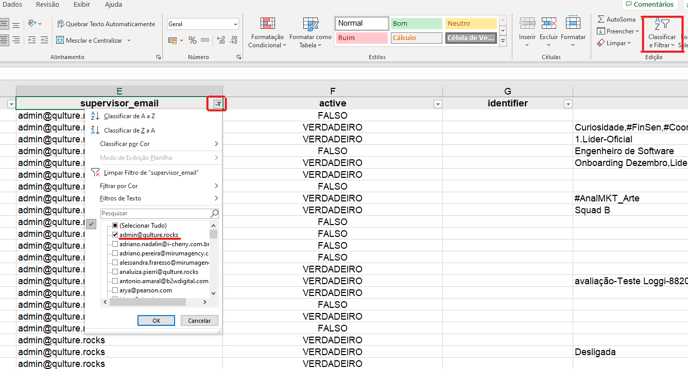
c) Filtrar por outra informação cadastrada: Dependendo de como estiver sua base, é possível que também haja registro de departamento, nível, tags ou até mesmo campos customizáveis que contenham informações que possam ser filtradas para facilitar a validação e padronização dos cargos.
4. Próximos passos ✅
Quando a organização da base for concluída, será preciso importar esses cargos para seu respectivo novo campo, e clicando aqui você encontra as instruções necessárias para essa importação.
Após a importação dos cargos, você também deverá ajustar as posições dos colaboradores em cima dos cargos criados. Para realizar essa importação siga o passo a passo mencionado no artigo acima ✨
Depois dessa leitura ficou com alguma dúvida ainda? #ChamaNoChat que te ajudamos! 🚀
